1)依赖安装
安装 perl 脚本解释器
下载 http://libevent.net/download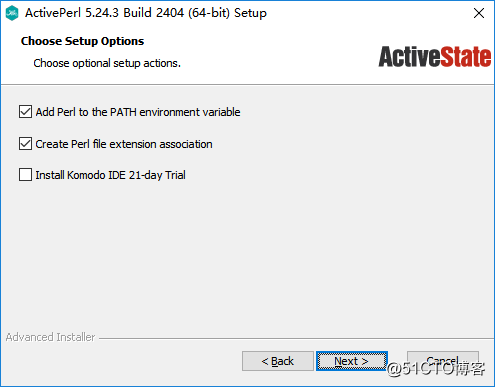
安装 nasm 汇编器
C:\Users\xiaca\AppData\Local\bin\NASM
下载 http://libevent.net/download
默认会安装用户目录
C:\Users\用户名\AppData\Local\bin\NASM
配置windows的环境变量,将此路径加入到环境变量path中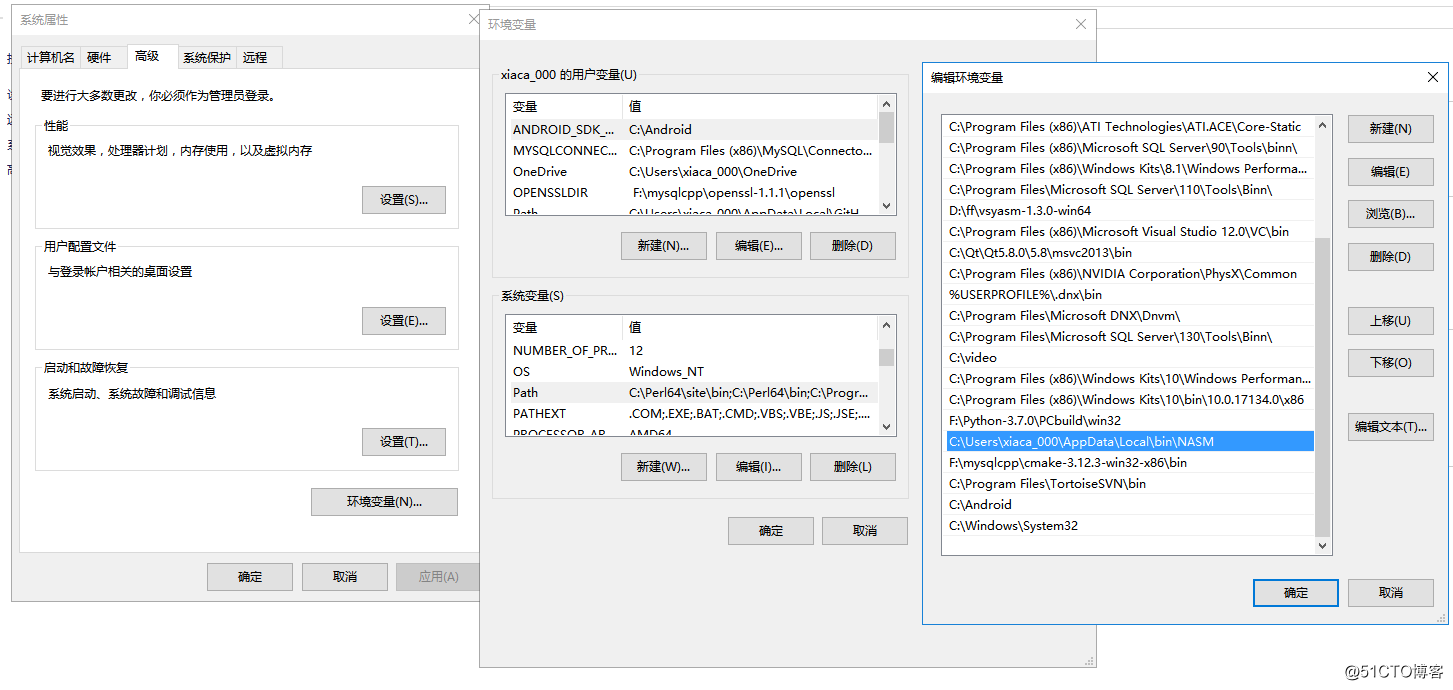
安装好后,重新打开控制台能够运行nasm 和perl命令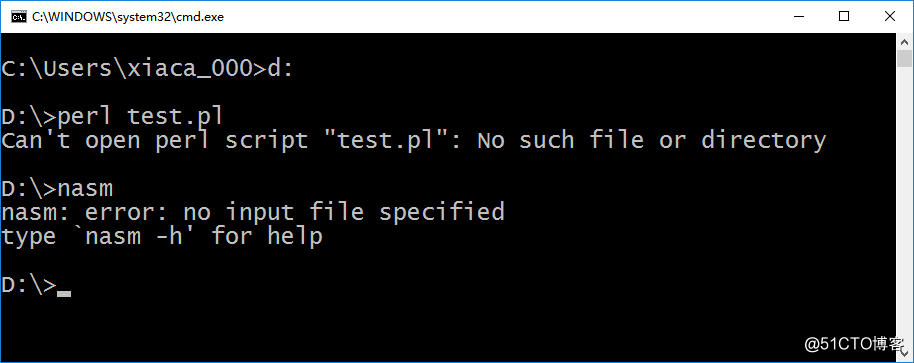
2)编译工具:VS2017社区版本
下载地址
http://ffmpeg.club/tools_download.html
其中c++编译环境一定要安装,有时默认是没选的
3)下载 openssl 1.1.1 源码
下载地址
http://libevent.net/download
4) 编译步骤
(1)进入控制台(运行 CMD),或者编写批处理bat文件,如果输出路径在C盘 用管理员方式登录
(2)运行vs编译环境
打开菜单中VS2017中有对应的命令行工具,把地址复制过来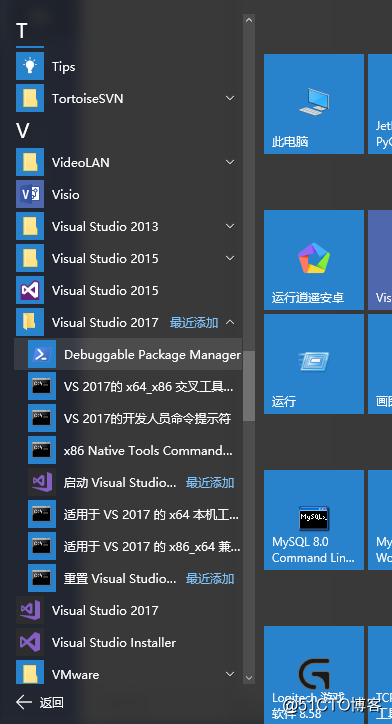
编译32位库版本
C:\Program Files (x86)\Microsoft Visual Studio\2017\Community\VC\Auxiliary\Build\vcvarsamd64_x86.bat
编译64位库版本
"C:\Program Files (x86)\Microsoft Visual Studio\2017\Community\VC\Auxiliary\Build\vcvars64.bat"
(3)进入openssl源码吗目录
cd openssl-1.1.1
(4)使用perl生成makefile文件
命令说明
perl Configure { VC-WIN32 | VC-WIN64A | VC-WIN64I | VC-CE } --prefix=%OUTPATH%
VC-WIN32 表示生成32位程序
--prefix 是编译后输出的路径,默认会生成到C:\Program Files (x86)目录
执行命令
perl Configure VC-WIN32
(5)用nmake编译
nmake
编译库源码
nmake test
编译测试程序
nmake install
将编译好的文件安装到指定目录,默认是C:\Program Files (x86)\OpenSSL,如果是在C盘,运行控制台是需要有管理员权限
编译好后生成的文件,用于其他项目库的编译,或者复制到需要编译的路径中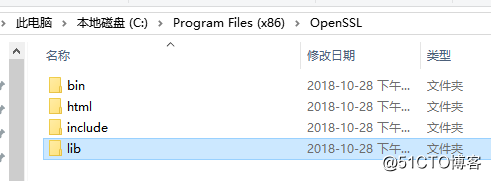
如果编译出现问题,也可以直接用我这边编译好的openssl 1.1.1 vs2017 32位库文件
下载地址 http://libevent.net/download
https://edu.51cto.com/course/17731.html
转载于:https://blog.51cto.com/xiacaojun/2386768







 本文详细介绍了在Windows环境下,使用VS2017编译OpenSSL 1.1.1版本的全过程。从依赖安装到编译工具准备,再到具体编译步骤,包括下载源码、配置环境变量、生成Makefile文件、使用nmake编译等关键环节。
本文详细介绍了在Windows环境下,使用VS2017编译OpenSSL 1.1.1版本的全过程。从依赖安装到编译工具准备,再到具体编译步骤,包括下载源码、配置环境变量、生成Makefile文件、使用nmake编译等关键环节。
















 3257
3257

 被折叠的 条评论
为什么被折叠?
被折叠的 条评论
为什么被折叠?








